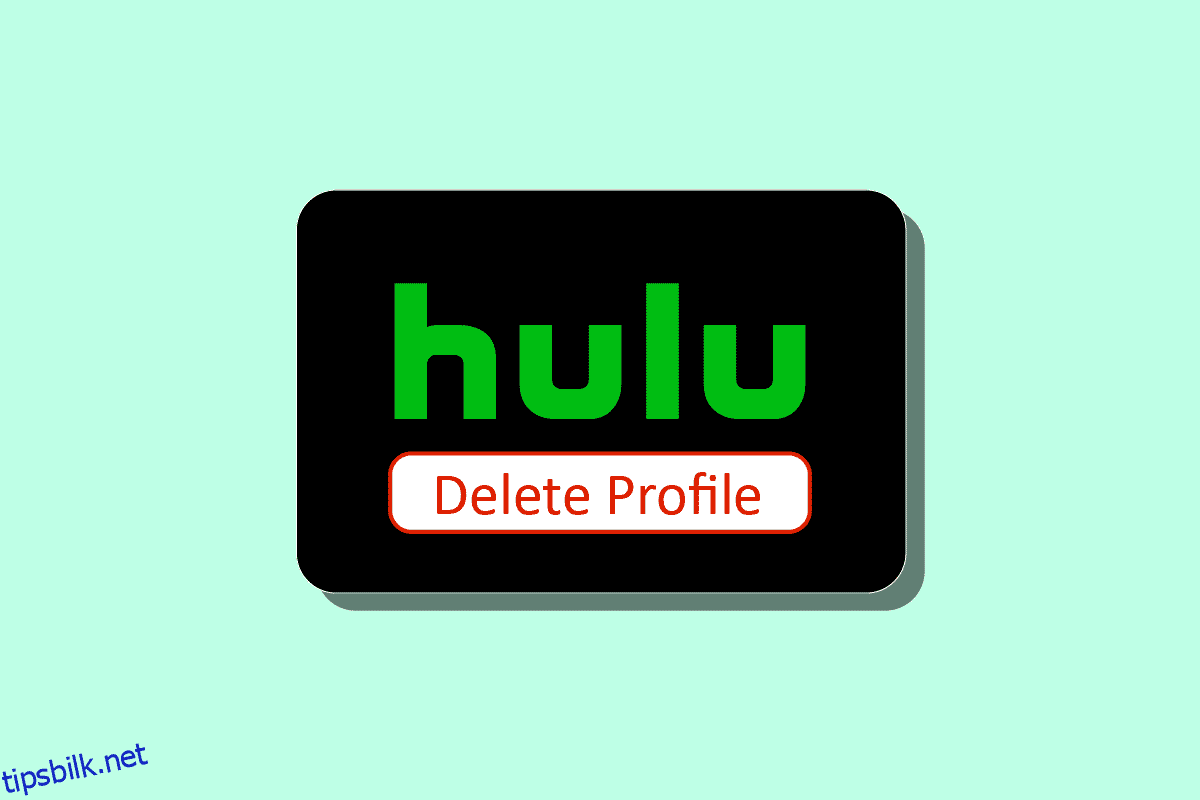Hulu er en strømmetjeneste fullpakket med flotte filmer, TV-serier og direktesendt TV. Du kan enkelt ha flere Hulu-profiler og kan se favorittfilmen eller TV-serien din på smarttelefonen og TV-en. Den kommer også med et Disney Plus-medlemskap, noe som betyr at alle Disney-filmene og -seriene er tilgjengelige for deg å se. Du kan enkelt bytte mellom profilene dine for å nyte programmet separat. Hvis du ble lei av Hulu og har bestemt deg for å slette profilene dine, les denne artikkelen til slutten. Den vil veilede deg om hvordan du sletter profiler på Hulu og hvordan du bytter mellom Hulu-profilene dine på TV eller smarttelefon også.
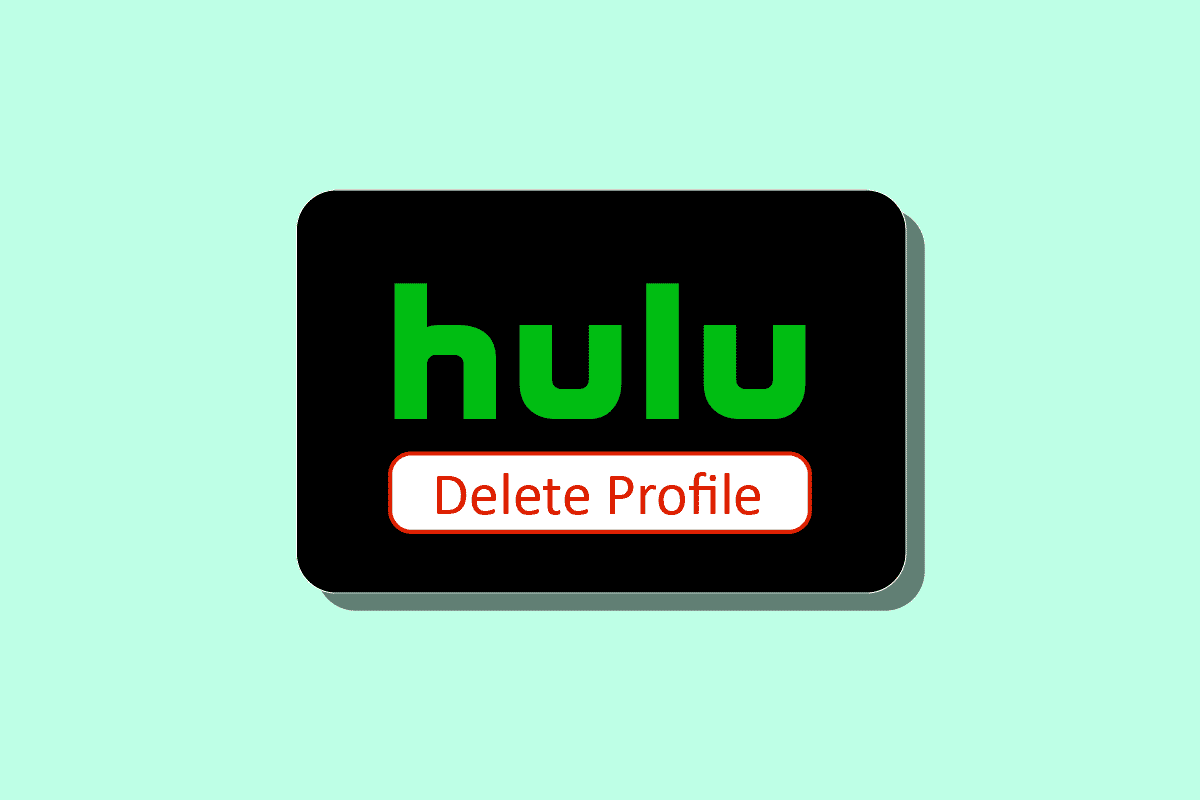
Innholdsfortegnelse
Slik sletter du profiler på Hulu
Du kan slette profiler på Hulu fra Profiler-delen på både TV og mobilapp. Fortsett å lese videre for å finne trinnene som forklarer det samme i detalj med nyttige illustrasjoner for bedre forståelse.
Hvorfor trenger du å slette Hulu-profilen din?
En enkelt Hulu-konto kan ha maksimalt fem Hulu-profiler på toppen av primærprofilen din, som opprettes automatisk når kontoen opprettes. Hvis du er medlem av familiekontoen og nå ønsker å slette den, kan du slette Hulu-profilen fra familiekontoen din. Den andre grunnen kan være at du ikke ser noen TV-serier eller filmer på Hulu. I alle fall kan du enkelt slette profilen din fra Hulu.
Hvor kan Hulu-profilene dine være plassert på TV?
Hulu-profiler på TV er plassert i Profiler-delen.
Kan du bytte Hulu-profil på TV-en din?
Ja, du kan enkelt bytte mellom Hulu-profiler på TV. Du kan se din type innhold på hvilken som helst profil ved å bytte den. Å bytte mellom flere Hulu-profiler på TV og telefon er det samme. Og du kan også redigere profilen din deretter.
Hvordan kan du slette Hulu-profilen din på TV?
For å slette Hulu-profilen din på andre TV-er enn primærprofilen din, følg disse trinnene:
Merk: Sørg for at du er logget på Hulu-kontoen din på TV-en.
1. Åpne Hulu-applikasjonen på TV-en.
2. Velg profilikonet.
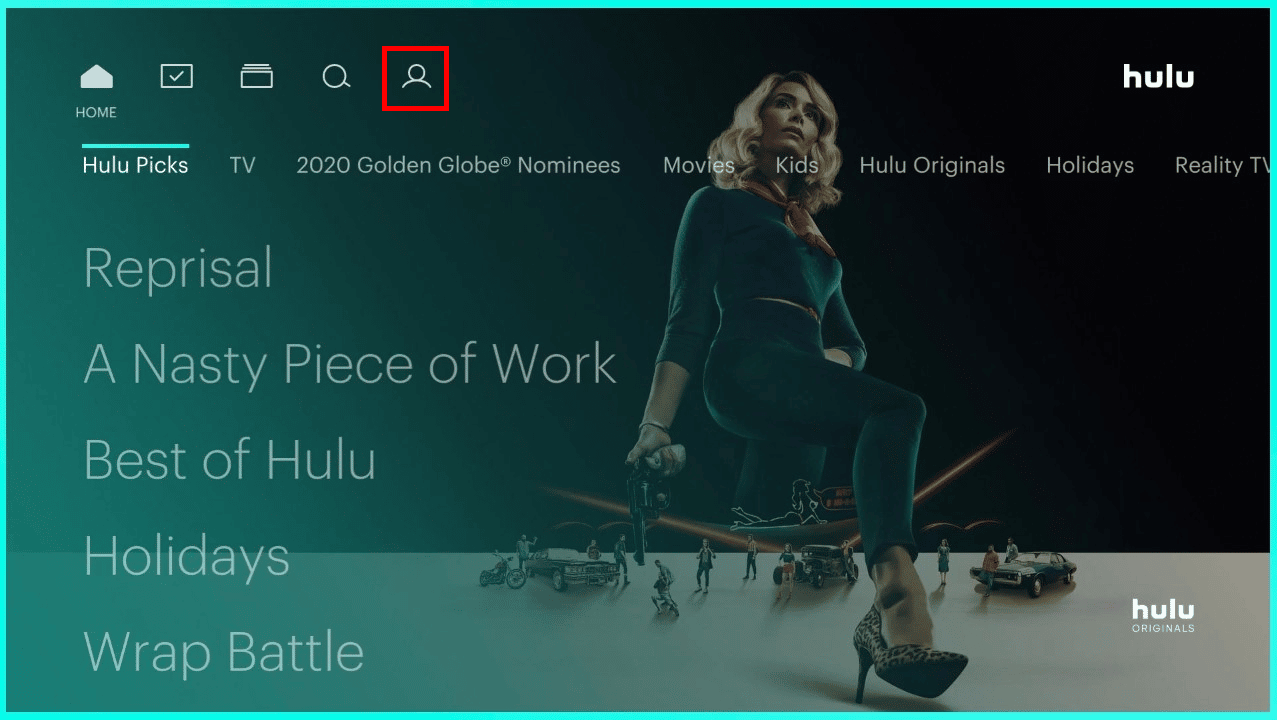
3. Velg alternativet Profiler for å se alle profilene dine.
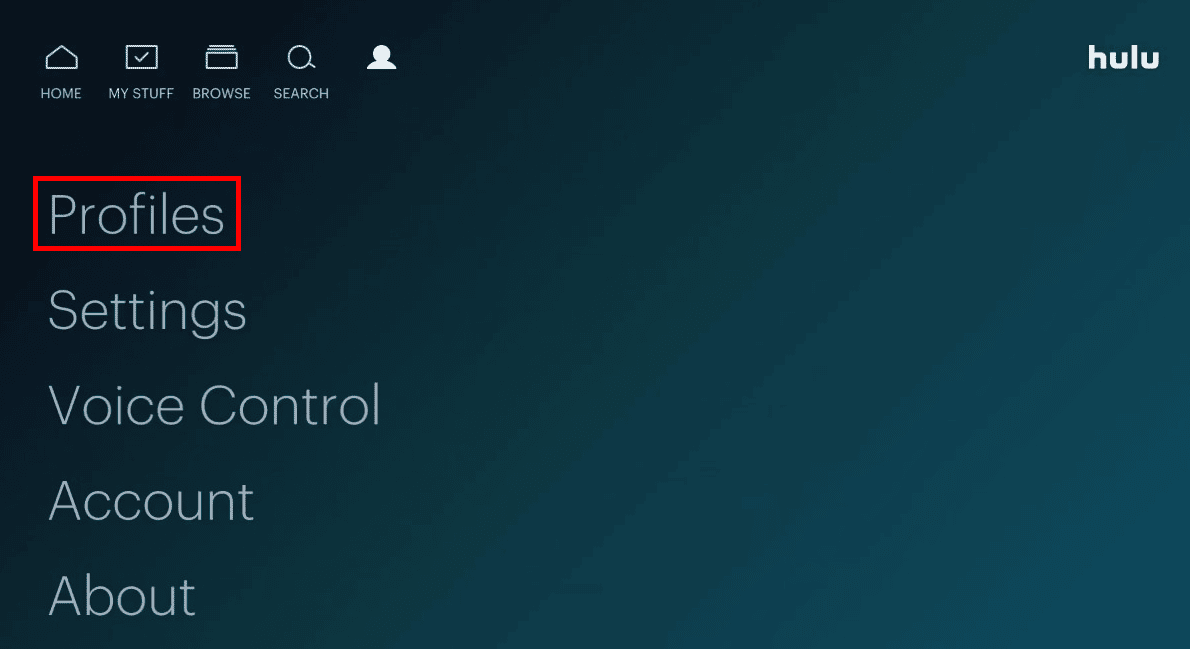
4. Velg Rediger fra ønsket profil du vil slette.
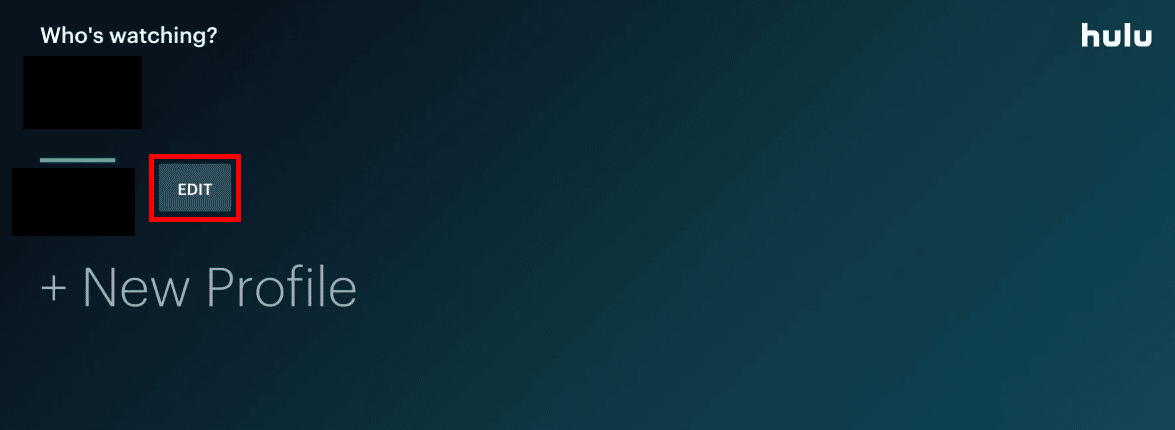
5. Velg SLETT PROFIL.
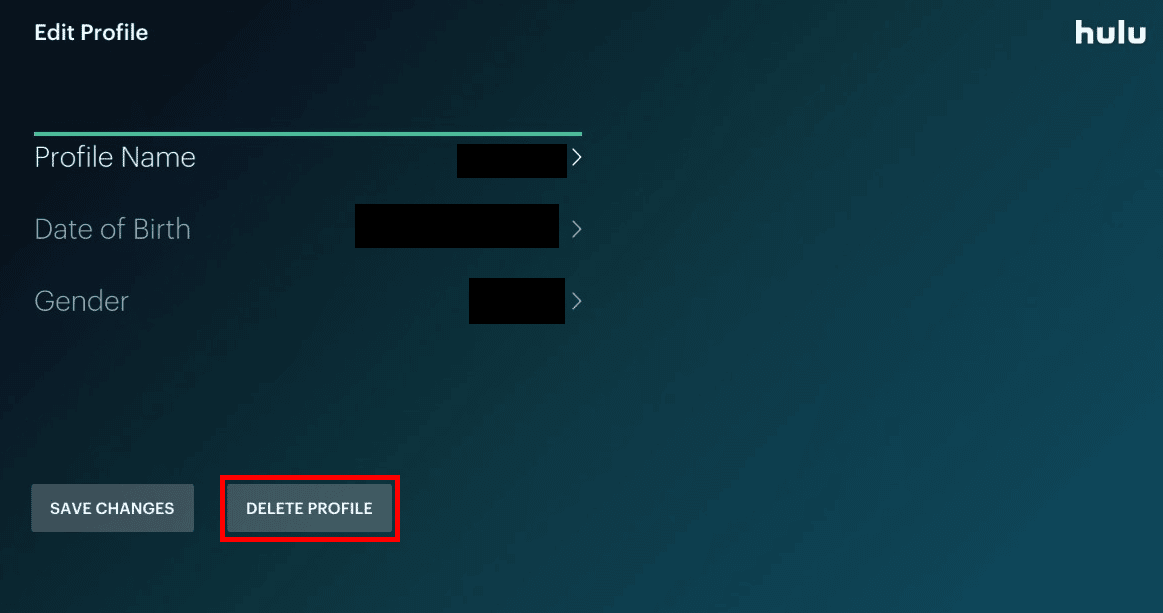
6. For å bekrefte handlingen, velg SLETT PROFIL.
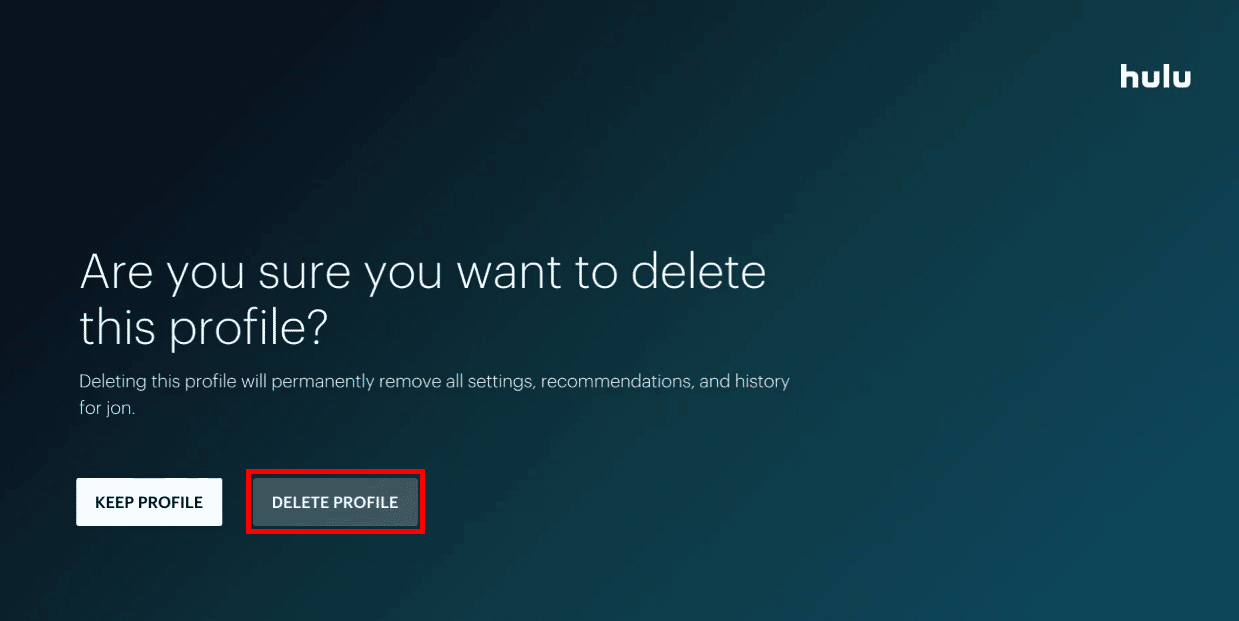
Hvordan kan du slette Hulu-profilen din på telefonen din?
Følg disse enkle trinnene for å slette Hulu-profilen din på telefonen din:
Merk: For både Android- og iOS-enheter.
1. Åpne Hulu-appen.
2. Trykk på KONTO-alternativet nederst i høyre hjørne, som vist nedenfor.

3. Trykk på profilnavnet for å utvide det.

4. Trykk deretter på Rediger.
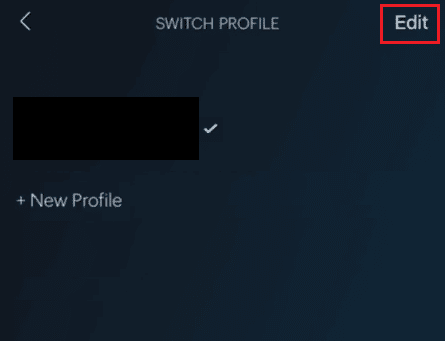
5. Trykk på ønsket profil for å redigere den.
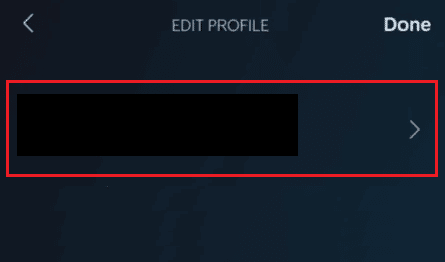
6. Trykk på Slett profil.
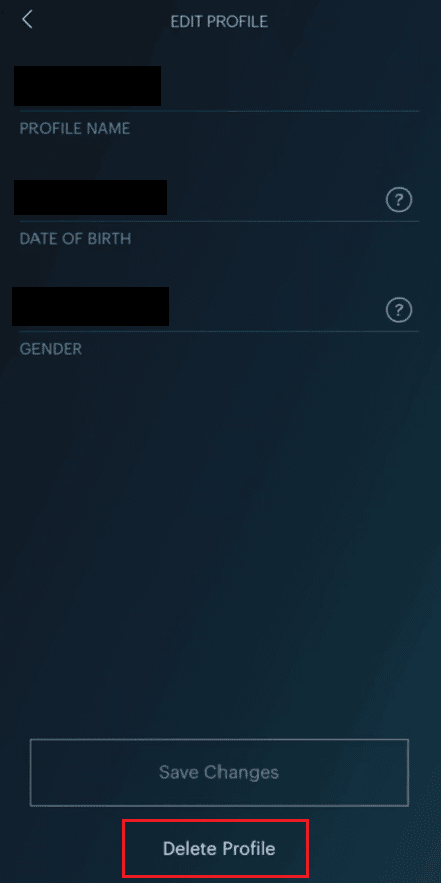
7. Trykk på Slett fra popup-vinduet for å bekrefte slettingen.
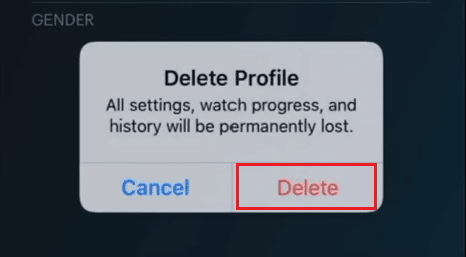
Hvordan kan du administrere mer enn én Hulu-profil?
Det er veldig enkelt å administrere profilene dine på Hulu-appen. Du kan redigere Hulu-profiler eller kan slette profiler på Hulu ved å bruke enheten din. Følg med for å administrere profilene dine:
Merk: For både Android- og iOS-enheter.
1. Åpne Hulu-appen og trykk på KONTO-fanen fra den nederste linjen.
2. For å se alle profilene i appen, trykk på profilnavnet for å utvide det.

3. Her kan du trykke på Rediger for å endre innstillingene for den valgte profilen eller trykke på Ny profil for å legge til en ny profil til Hulu-kontoen din.
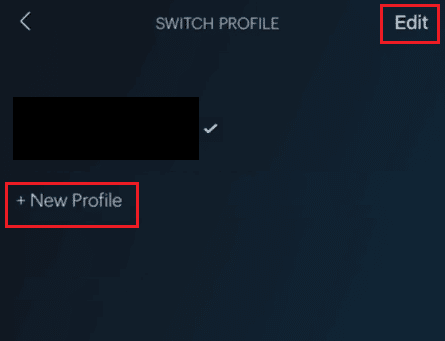
4. Fra REDIGER PROFIL-skjermen kan du endre feltene PROFILNAVN, FØDSELSDATO og KJØNN og trykke på Lagre endringer.
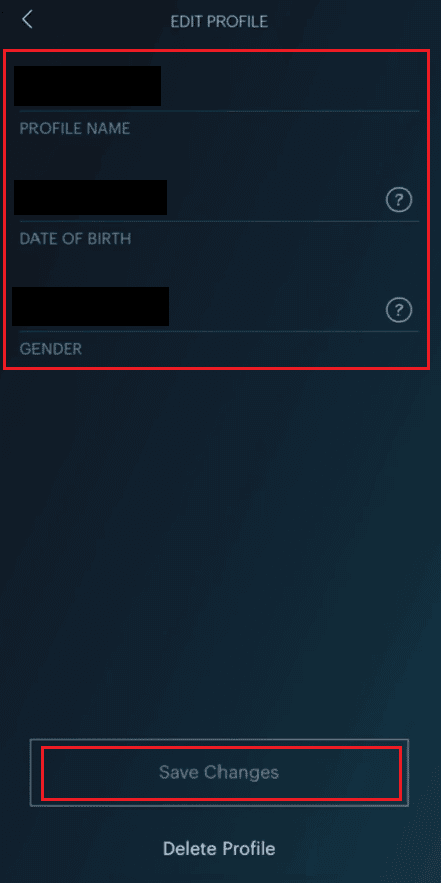
Slik kan du administrere en eller flere profiler på Hulu.
Hvorfor kan du ikke slette Hulu-profilen din?
Nedenfor er grunnene til at du ikke kan slette Hulu-profilen din:
- Primærprofiler kan bare redigeres, ikke slettes
- Nettverksfeil eller programfeil prøv å starte appen på nytt
Hva skjer hvis Hulu-profilen din mangler?
Hvis profilen din mangler eller slettes, vil all seerhistorikk og profiltilknyttede data bli slettet.
Kan du slette Hulu-sehistorikken din?
Ja, du kan sikkert slette Hulu-sehistorikken din. Du kan slette Hulu-seerloggen din på Hulu-appen på TV-en, mobilenheten og gjennom nettleseren. Du kan slette all seerhistorikk eller utvalgte. Hvis du sletter seerloggen, fjernes det gjeldende programmet eller filmen fra delen du har sett. Disse filmene og programmene vil fortsatt være tilgjengelige for deg å se når som helst i fremtiden på Hulu.
***
Så vi håper du har forstått hvordan du sletter profiler på Hulu med de detaljerte trinnene for å hjelpe deg. Du kan gi oss spørsmål om denne artikkelen eller forslag om andre emner du vil at vi skal lage en artikkel om. Slipp dem i kommentarfeltet nedenfor for at vi skal vite det.